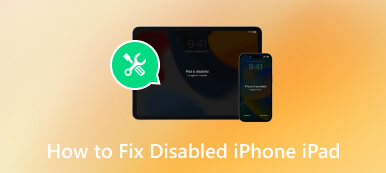Kuinka laittaa sijainti pois päältä Life360:ssä
Life360 on perheiden seurantasovellus. Kun olet luonut piirin, voit tietää perheidesi reaaliaikaiset sijainnit. Siitä on paljon apua, jos sinulla on lapsia tai vanhuksia hoidettavana. Vanhemmat käyttävät sitä tarkistaakseen, ovatko heidän lapsensa turvallisessa paikassa. Perheessäsi iäkkäillä ihmisillä voi olla huono muisti, ja joskus he eivät löydä tietä kotiin. Seurantasovellus voi auttaa sinua löytämään ne pian.
Sijainninseurantaominaisuus herättää kuitenkin myös huolta yksityisyydestä. Jotkut ihmiset vihaavat sitä, koska se saa jatkuvasti sijaintisi, jossa olet. Tästä syystä saatat haluta kysyä: Kuinka poistaa sijaintisi käytöstä Life360:ssä? Opas antaa sinulle kaksi ratkaisua. Voit yksinkertaisesti poistaa sijainnin seurannan käytöstä Life360-sovelluksessa. Tai väärennä sijaintisi Life360:ssä ja pidä sijainnin jakaminen päällä. Lue lisää saadaksesi tietoja siitä, miten voit lopettaa seuraamisen Life360:ssä.
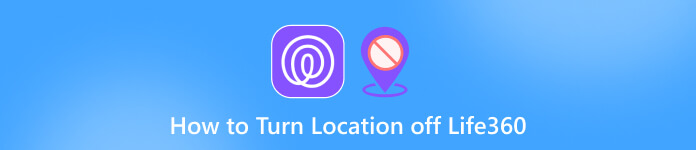
- Osa 1. Sijaintisi poistaminen käytöstä Life360:ssä
- Osa 2. Life360:n sammuttaminen muiden tietämättä
- Osa 3. Usein kysytyt kysymykset: Kuinka poistaa sijainti käytöstä Life360
Osa 1. Sijaintisi poistaminen käytöstä Life360:ssä
Life360:ssä on ominaisuus, jonka avulla voit lopettaa sijaintisi jakamisen. Tämä menetelmä voi estää sinua jäljittämästä. Mutta muutkin perheenjäsenet olisivat tietoisia siitä. Katsotaanpa, kuinka seurantaominaisuus kytketään pois päältä Life360:ssä.
Vaihe 1Avaa Life360 puhelimessasi ja napauta Asetus -kuvaketta vasemmassa yläkulmassa. Vaihe 2Napauta Sijainnin jakaminen. Vaihe 3Sisään Sijaintisi jakaminen, näet violetin liukusäätimen nimesi vieressä. Napauta liukusäädintä poistaaksesi sijainnin jakamisen käytöstä.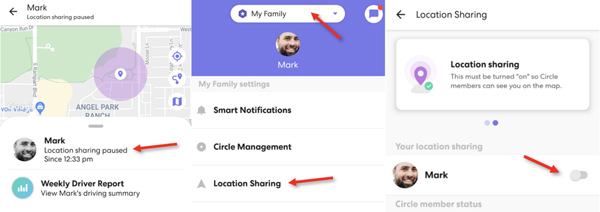
Sen jälkeen Life360 ei päivitä sijaintiasi. Sinä katoat perheen sijainnin jakamisen kartalta. Tämä menetelmä on nopea ja helppo. Mutta muut perheenjäsenet voivat myös huomata, että olet tehnyt itsestäsi näkymätön.
Vinkkejä sijaintisi sumentamiseen
Life360:ssä on Bubbles-ominaisuus. Bubble voi hämärtää sijaintisi perhekartallasi. Lisäksi voit päättää kuplan koon ja keston. Jos et halua perheesi tietävän tarkkaa sijaintiasi, noudata alla olevia ohjeita.
Vaihe 1Avaa Life360, napauta avatariasi ja napauta Luo kupla karttasi alareunassa. Vaihe 2Säädä kuplan kokoa liukusäätimellä. Napauta seuraavaksi Jatkaa asettaaksesi kuplan keston. Vaihe 3Näpäytä Tehty luodaksesi kuplan.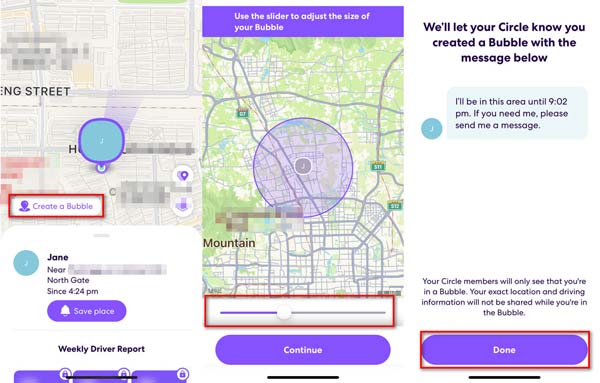
Kun kupla on päällä, perheenjäsenesi näkevät vain likimääräisen sijaintisi. Sillä välin Life360 lähettää ilmoituksen kaikille piirin jäsenille. He tietävät alueen, jossa olet ja kuinka kauan viivyt.
Osa 2. Life360:n sammuttaminen muiden tietämättä
Life360:n seurantaominaisuuden poistaminen käytöstä on helppoa. Mutta se ilmoittaa muille piirin jäsenille. Entä jos haluat poistaa Life360-sijainnin jakamisen käytöstä muiden tietämättä? Voit tehdä tämän poistamalla Internet- tai GPS-ominaisuudet käytöstä. Mutta se ei ole kätevää, koska se vaikuttaa muihin puhelimen toimintaan. Paras ratkaisu on löytää tehokas työkalu GPS-sijaintisi väärentämiseen. Tällä tavalla voit estää Life360:a seuraamasta sinua ilman ilmoitusta.
imyPass iPhone Location Changer on paras työkalu reaaliaikaisen sijaintisi vaihtamiseen kaikille iOS-käyttäjille. Se on turvallinen ja helppo ratkaisu kaikkiin sijaintia vaihtuviin tarpeisiin. Sijainninvaihtajan avulla voit helposti asettaa sijaintisi haluamaasi paikkaan. Vaikka Life360 toimii, se voi saada vain väärennetyn osoitteen. Opitaanpa nyt vaihtamaan sijaintiasi Life360:ssä kenenkään tietämättä.
Jos olet alaikäinen, käytä sitä aikuisen valvonnassa.

Yli 4 000 000 latausta
Muokkaa, muuta ja huijaa sijaintiasi Life360:ssä yhdellä napsautuksella.
Piilota todellinen GPS-sijaintisi Life360:ssä yksityisyytesi suojaamiseksi.
Tee virtuaalisia reittejä simuloimalla GPS-liikkeitä.
Tukee lähes kaikkia iOS-laitteita, mukaan lukien uusimmat iPhone ja iPad.
 Vaihe 2Napsauta tietokoneellasi Muokkaa sijaintia vasemmalla.
Vaihe 2Napsauta tietokoneellasi Muokkaa sijaintia vasemmalla.  Vaihe 3Sijainninvaihtaja näyttää sinulle kartan nykyisen sijaintisi kanssa. Kirjoita vasemmassa yläkulmassa sijainti, johon haluat vaihtaa. Tai yksinkertaisesti vedä karttaa, lähennä ja loitonna löytääksesi paikan ja napsauta sitä. Napsauta lopuksi Vahvista Muokkaa -painiketta. Jos haluat lopettaa sen, napsauta Takaisin Real Location -kuvaketta oikeassa alakulmassa.
Vaihe 3Sijainninvaihtaja näyttää sinulle kartan nykyisen sijaintisi kanssa. Kirjoita vasemmassa yläkulmassa sijainti, johon haluat vaihtaa. Tai yksinkertaisesti vedä karttaa, lähennä ja loitonna löytääksesi paikan ja napsauta sitä. Napsauta lopuksi Vahvista Muokkaa -painiketta. Jos haluat lopettaa sen, napsauta Takaisin Real Location -kuvaketta oikeassa alakulmassa. 
Tämän jälkeen iPhonesi sijaintia muutetaan. Life360 näyttää äskettäin määrittämäsi sijainnin. Kukaan Life360:n Circlessä ei tiedä, että olet tehnyt muutoksen. Lisäksi mikään muu sovellus ei saa todellista sijaintiasi. Sanalla sanoen, sijaintisi väärentämiseen Life360 iPhonessa, imyPass Location Changer on paras ja turvallisin valinta.
Osa 3. Usein kysytyt kysymykset: Kuinka poistaa sijainti käytöstä Life360
Toimiiko Life360, kun puhelimesi on pois päältä?
Ei. Life360 ei toimisi ilman Internetiä. Jos puhelimesi on pois päältä, Life360 ei enää seuraa sinua.
Miten life360 poistetaan käytöstä?
Life360:n tärkein ominaisuus on sijaintisi seuraaminen. Voit poistaa Life360:n käytöstä poistamalla sijainnin jakamisen käytöstä. Mene Asetukset > Sijainnin jakaminenja poista jakaminen käytöstä napauttamalla liukusäädintä.
Miksi life360 on huono?
Se näyttää aina sijaintisi missä ja milloin tahansa. Vaikka se on suunniteltu suojaamaan turvallisuuttasi, se voi loukata yksityisyyttäsi.
Näkeekö Life360 tekstiviestini?
No. Life360 on sovellus, joka on suunniteltu sijainnin seurantaan. Se ei lue tekstiviestejäsi.
Kertooko Life360 sinulle, kun joku tarkistaa sijaintisi?
Ei. Kun joku tarkistaa sijaintisi, et saa ilmoitusta.
Johtopäätös
Yhteenvetona tämä artikkeli jakaa kuinka laitat sijaintisi pois päältä Life360:ssä. Käytettävissä on kaksi menetelmää. Ensimmäinen vaihtoehto on poistaa sijainnin jakaminen käytöstä Life360-sovelluksessa. Tai voit käyttää parasta imyPass iPhone Location Changeria. Se voi muuttaa sijaintiasi kenenkään tietämättä. Lisäksi sen ei tarvitse katkaista Internetiä tai sammuttaa GPS:ää iPhonessa. Haluatpa sitten suojata sijaintitietosi tai vain muuttaa GPS-sijaintiasi, imyPass Location Changer auttaa sinua.